- Автор Abigail Brown [email protected].
- Public 2023-12-17 06:40.
- Последно модифициран 2025-06-01 07:16.
Компютрите с по-ниска цена вече са толкова мощни, че освен ако не сте запален геймър или редактирате видео в свободното си време, те лесно ще бъдат достатъчно мощни за всичко, което можете да им хвърлите.
Имайки това предвид, няма да сгрешите, ако просто купите Acer Aspire TC-895-UA91. Ще трябва да добавите монитор и всички приложения, които може да искате да стартирате, но освен това, това е солидна сделка, която няма да разбие банката.
Най-добър като цяло: Acer Aspire TC-895-UA91

Acer Aspire няма да се счита за мощен компютър в сравнение с много компютри. Но ако търсите базова машина с достатъчно мощност за ежедневни задачи и не се доближава до разбиването на банката, това ще ви пасне добре.
Този компютър тип кула идва в комплект с всичко освен монитор. Няколко функции привлякоха вниманието ни и го издигнаха на върха: Има SSD (Solid State Drive, така че е по-скоро като гигантски USB стик със силиконова памет, а не като въртящ се диск), а не старомоден твърд диск, така че системата трябва да се чувства по-отзивчива, заедно с DVD плейър/записващо устройство и много портове за всичко, което бихте искали да включите. Това е просто, ясно, евтино и върши работата.
CPU: Intel Core-i310100 | GPU: Intel UHD Graphics 630 | RAM: 8GB | Съхранение: 512GB SSD
Най-добър Dell: Dell Inspiron Desktop 3880

Този Inspiron tower идва от една от бюджетните серии на Dell и се предлага в редица конфигурации, което означава, че можете да закупите толкова високо, колкото позволява бюджетът ви, и след това да го надстроите по пътя.
Базовата конфигурация идва с 1TB твърд диск и това е традиционно устройство, а не по-модерен (и много по-бърз) SSD, който използва силициево съхранение точно като гигантски USB стик. Можете да добавите SSD за малко увеличение на цената, но ако искате да надстроите компютъра си, препоръчваме първо да надстроите процесора.
В тази кула също има много портове. Получавате осем USB-A порта, но не и USB-C за съжаление, който се използва от повечето по-нови периферни устройства. Това със сигурност е голям пропуск, но вие също така получавате четец на SD карти, HDMI и VGA изходи, Ethernet и два аудио изхода. Като цяло, това изглежда като малко остаряла опция.
CPU: Intel Core i3-10100 | GPU: Intel UHD Graphics 630 | RAM: 8GB | Съхранение: 1TB HDD
"Серията Inspiron на Dell използва безсмислен подход - ще харесате съотношението цена/обработка, но може да намерите някои от спецификациите малко ограничаващи." - Джейсън Шнайдер, технически писател
Най-добър Apple: Apple Mac mini (M1, 2020)

Светът на технологиите се развълнува доста, когато Apple изостави Intel заради собствените си чипове. Тогава светът на технологиите стана доста развълнуван, когато тези чипове, M1, изпревариха много от наличните чипове на Intel.
Ако не сте настроени да използвате Windows, този Mac изобщо няма да ви разочарова. Нашият рецензент Джереми съобщи, че устройството се е справило с всяка офис задача, която той му е поставил, без изобщо да се нагрее или вентилаторът да се завърти. Всъщност ние сме толкова ентусиазирани от тази машина, че ще ви кажем само за недостатъците.
Не можете да го надстроите, след като го купите, той няма много портове и не идва с клавиатура, мишка или монитор. Ако имате тези компоненти от старата си настройка, това е страхотна машина на добра цена. Ако все пак трябва да купите тези други части, това наистина е по-скъпо (това е бюджетна машина от гледна точка на Apple, вероятно не е ваша). Отново, този Mac mini се справи с всичко, което сме хвърлили, докато беше в доста непретенциозна кутия.
CPU: Apple M1 | GPU: Интегриран 8-ядрен графичен процесор | RAM: 8GB | Съхранение: 256GB SSD
Първият десктоп на Apple, който получи чипа M1, Mac Mini е впечатляващ хардуер. Процесорът M1 разполага с осем ядра, включително четири ядра за производителност и четири ядра за ефективност, а същият чип включва и осемядрен графичен процесор. При провеждане на едноядрения тест на Cinebench обаче, M1 Mac mini отбеляза 1, 521, което е вторият най-висок резултат, регистриран в Cinebench. Той също отбеляза прилични 60,44 кадъра в секунда по време на бенчмарк за игри. Много приложения за производителност работят добре със софтуера за превод Rosetta 2, но за съжаление няма Bootcamp за работа с Windows. Ако обаче имате нужда само от Mac, това е страхотна сделка. - Джеръми Лауконен, продуктов тестер
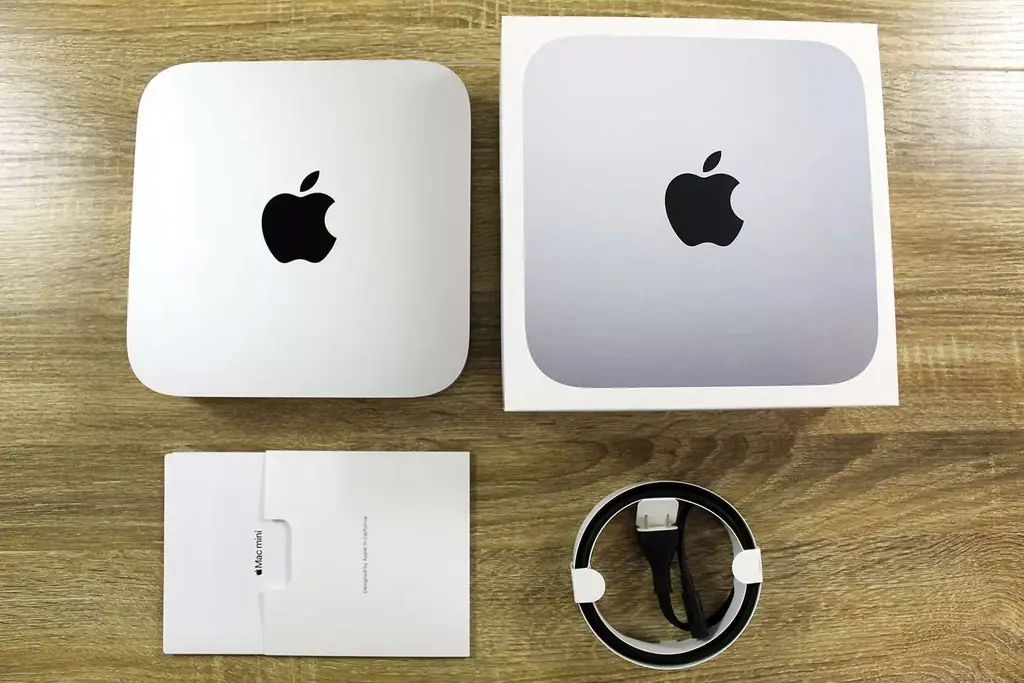
Най-добрата Chrome OS: Acer Chromebox CXI3

Този компютър е малко труден за обяснение. Не работи с Windows, macOS или дори Linux. Вместо това работи с ChromeOS, базираната на браузър операционна система на Google. Ако живеете предимно в мрежата (което честно казано повечето от нас правят), тази машина вероятно може да отговори на вашите нужди. ChromeOS също е системата, използвана от страшно много училища, така че това може да е чудесен вариант, ако имате деца (не на последно място защото те ще могат да ви покажат как работи)
Една спецификация, която не ни хареса, беше наличието на само 64 GB офлайн хранилище - така че ще трябва да се чувствате удобно да съхранявате всичките си данни онлайн, а не на собствената си машина. ChromeOS обаче прави този процес почти невидим за потребителя, така че не е нужно да се тревожите за него.
CPU: Intel Core i3-8130U | GPU: Intel UHD Graphics 620 | RAM: 8GB | Съхранение: 64GB Flash Solid State
Проектиран да изчезва на заден план, Acer Chromebox CX13 е висок шест инча и дебел само около инч и половина. Той има вградена графична карта, така че е добър за гледане на видеоклипове и случайни игри. При сравнителни тестове този конкретен модел не постига толкова добри резултати, колкото конфигурациите от по-високо ниво с i5 или i7 чипове, но чипът i3 все пак получи достойни оценки. Включената комбинация от клавиатура и мишка е с прилично качество и удобна за използване. - Ерика Раус, тестер на продукти

Има два избора, които оглавяват нашия списък: Acer Aspire (вижте в Amazon), ако сте в лагера на Windows и новия базиран на M1 Mac mini (вижте в Best Buy), ако сте в Mac лагер. Aspire има много от това, от което се нуждаете, за да започнете, но имайте предвид, че това не е компютър за игри. Mac mini е един от най-бързите Mac-ове, които сме използвали, но ще трябва да вземете със себе си клавиатура, мишка и монитор (което наистина може да увеличи разходите ви).
За нашите доверени експерти
Алън Брадли е старши технически редактор за Dotdash и ръководител на търговията за Dotdash. Той се присъедини към компанията през септември 2019 г. и е опитен писател/редактор в областта на културата и технологиите, с опит в журналистиката и репортажите.
Джейсън Шнайдер има диплома по музикални технологии и комуникации от Североизточния университет. Той пише за технологични уебсайтове от близо 10 години и внася още повече години опит в потребителската електроника на масата.
Джереми Лауконен отразява потребителските технологии и джаджи за Lifewire от 2019 г. Преди това е работил за автомобилен блог, пише за големи търговски публикации и е съосновател на стартираща компания за видеоигри.
ЧЗВ
Как избирате настолен компютър?
Бюджетът винаги ще бъде важно съображение, но за да извлечете максимума от парите си, когато избирате най-добрия настолен компютър, трябва да вземете под внимание как основно ще го използвате. За домашен офис компетентен CPU и много място за съхранение трябва да са приоритет, докато игралната платформа се нуждае от мощен специален GPU и SSD хранилище, за да помогне за свиване на времето, което прекарвате в гледане на зареждащи се екрани.
Колко често трябва да надграждате компютъра си?
Освен ако не сменяте често нови компоненти, повечето потребители ще открият, че нов настолен компютър трябва да издържи някъде около пет години, преди хардуерът да остарее. Натиснете твърде много отвъд тази граница и ще откриете, че вашата машина започва да се бори с все по-взискателния софтуер, особено за приложения, които обикновено натоварват най-много компютрите, като игри.
Как се сравняват настолните компютри с лаптопите?
Ключовата разлика между настолни компютри и лаптопи е компромисът между производителност и преносимост. Почти универсално ще получите по-добра производителност на долар от настолна машина, докато лаптопът разменя конски сили за компактно шаси, което е лесно за носене в движение. Въпреки че със сигурност има лаптопи, изградени около мощен хардуер, способен да се съревновава с всички настолни компютри, освен с най-високия клас, те обикновено са абсурдно скъпи (и често се доближават до категорията „musclebook“, която губи известна преносимост за по-мощни компоненти).
Какво да търсите в бюджетен настолен компютър под $500
Всичко в едно
Повечето бюджетни компютри, които струват под $500, не идват с монитор и добавянето дори на малък може в крайна сметка да наруши бюджета ви. Компютрите „всичко в едно“са изключение, защото те са буквално монитори, които имат вграден целия необходим компютърен хардуер.
Портове и връзки
Производителите неизменно в крайна сметка намаляват ъглите на бюджетни компютри, за да ви спестят пари. Може да имате проблеми с намирането на компютър под $500, който се предлага с USB-C портове, но има много опции, които включват множество USB 3.1 връзки, вграден Wi-Fi, Bluetooth и др.
Възможност за надграждане
Страхотното при закупуването на бюджетен настолен компютър е, че имате възможността да надстроите повечето от компонентите по-късно. Ако искате опцията за инсталиране на видеокарта, SSD, допълнителни USB портове или нещо друго, потърсете компютър, който има вграден корпус ATX tower. Ако изберете всичко-в-едно или мини компютър, ще имате повече трудности при надграждането.






